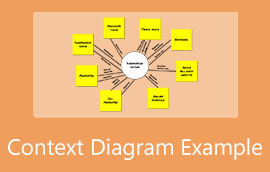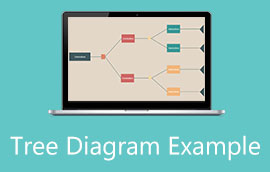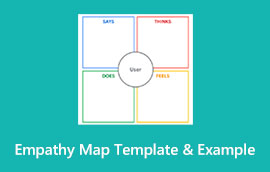5 Forståelige tænkekortskabeloner til forskellige præsentationer og rapporter
Vi kan ikke benægte, hvor nyttige og væsentlige tankekort er for os undervisere. Men når vi tager seernes eller elevernes sko på, ønsker vi ikke at se den samme illustration gentagne gange. Derfor bør vi henvise til forskellige tænkekortskabeloner at gøre vores præsentationer eller rapporter tiltalende for seerne. Heldigvis behøver du ikke lede efter skabeloner andre steder, fordi vi i denne artikel har skitseret forskellige skabeloner, som du kan bruge til enhver lejlighed med præsentationer og rapporter. Vi håber, at denne information begejstrer dig i denne sag. Så lad os fortsætte spændingen ved at læse resten af indholdet nedenfor.
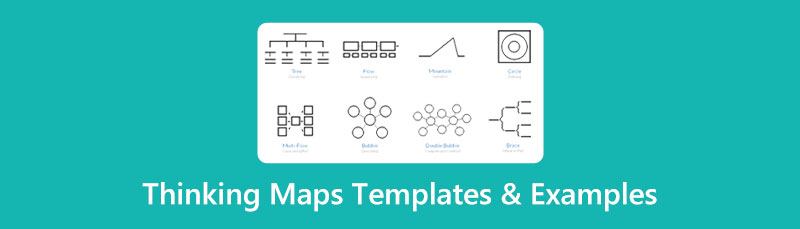
- Del 1. Stærkt anbefalet: Bedst tænkende kortmager online
- Del 2. 5 Omfattende tænkekortskabeloner til brug
- Del 3. Ofte stillede spørgsmål om Thinking Map Making og skabeloner
Del 1. Stærkt anbefalet: Bedst tænkende kortmager online
Inden du fortsætter med at lave tænkekort-eksemplerne, vil vi anbefale dig den bedste online-tænkemaskine, som du skal bruge, MindOnMap. Det er et online mindmapping-program, der udfører mange fantastiske funktioner, du vil elske at anvende på dine illustrationer. Overdå dets smukke temaer, talrige ikoner, former, stilarter, skrifttyper, pile og mere. Det er ikke en typisk mindmapping-software, fordi den gør det muligt for brugerne at arbejde som en professionel, mens den bevarer sin afdæmpede procedure. Faktisk kan selv elementære elever også nyde at bruge det uden en udfordring.
MindOnMap er desuden meget generøs til at give mange muligheder for at skabe dit tankekort. Du kan gøre det ved at bruge dets tankekortfunktioner eller dets flowchartelementer rigt med smukke og nyttige valg. Derudover er dette MindOnMap fri for alle de ting, der kan irritere dig. Fri for betaling, fri for annoncer, fri for vandmærket og fri for fejl! Således kan du stole på den, for den værdsætter sikkerheden af enheden og oplysningerne fra dens brugere. Her er et hurtigt kig på MindOnMap og dets hurtige proces med at lave et kritisk tænkningskort.
Sikker download
Sikker download
Åbn enhver browser, du bruger på din computer eller mobil. Ræk derefter ud til hovedwebstedet for MindOnMap og tryk på Lav dit tankekort knap.
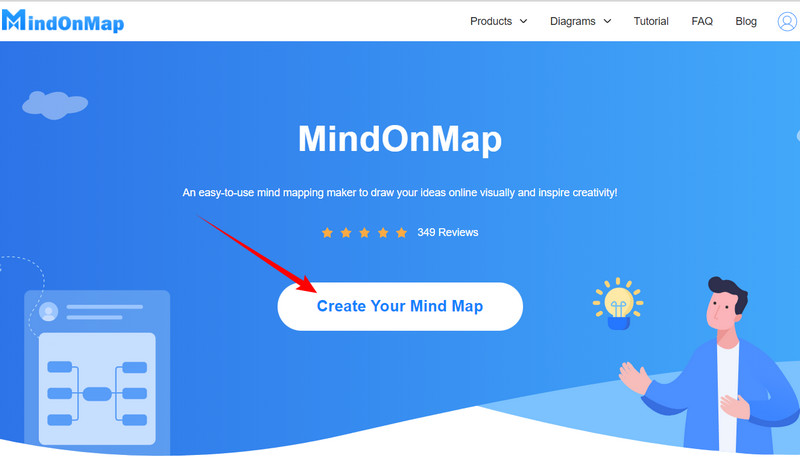
Vælg, om du vil bruge My Mind Map eller My Flow Chart-værktøjerne på hovedsiden. Hvis du vil have adskillige elementvalg, skal du vælge flowchart-indstillingen. Hvis du ønsker at anvende ikoner og billedapplikationer, skal du vælge indstillingen mind map. Uanset hvad, så tryk på Ny fanen for at starte opgaven.
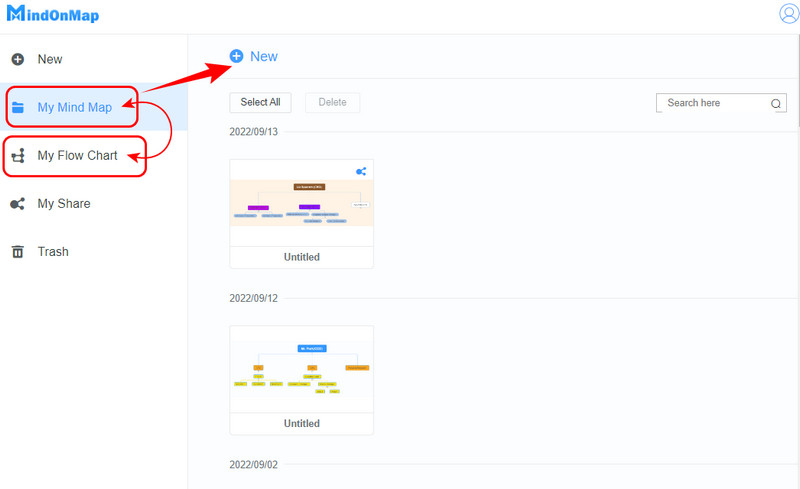
Vælg derefter en skabelon, du vil forfølge i lærredet. Begynd derefter at arbejde på det ved at indtaste oplysningerne på kortet og derefter anvende temaerne og andre elementer. Hvis du også vil sætte et billede på dit tankekort, skal du klikke på det og trykke på Billede fanen under Indsæt menu.
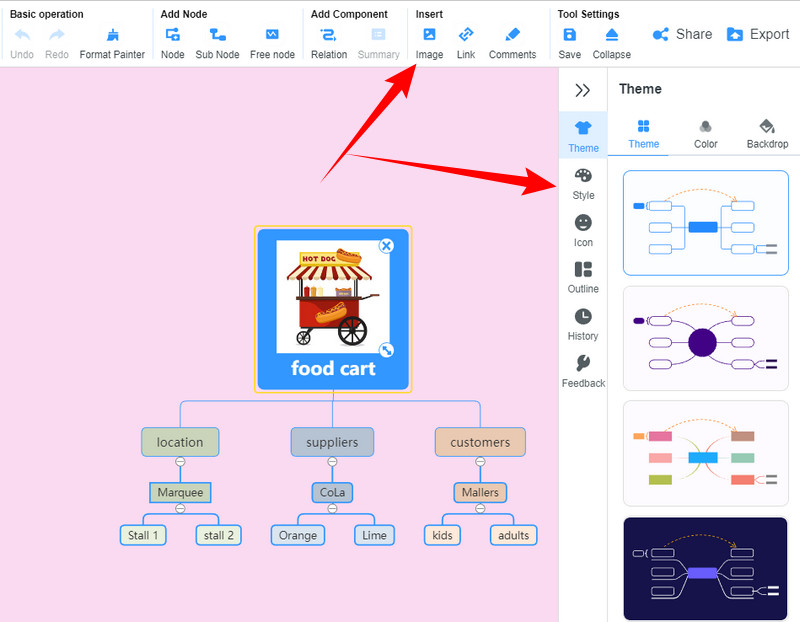
Endelig kan du gemme dit kort ved at klikke på Eksport knap. Du kan også klikke på Del ikonet ved siden af for at samarbejde om arbejdet med dine klassekammerater eller medundervisere.
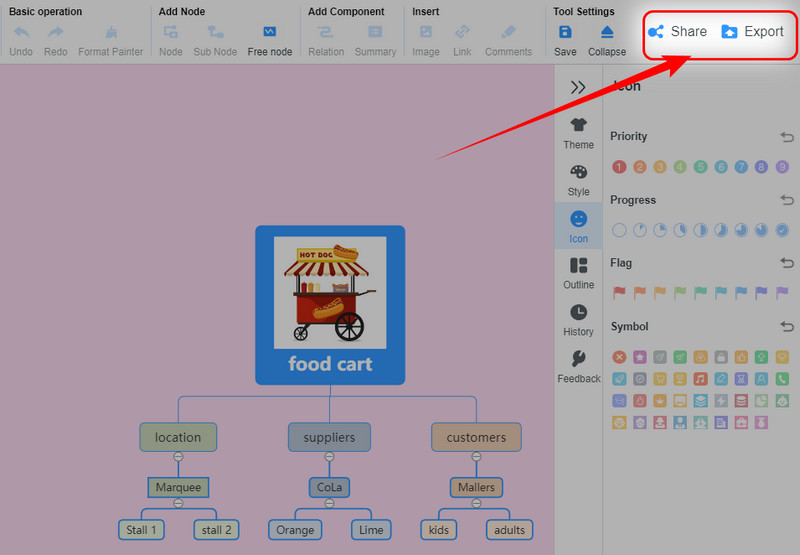
Del 2. 5 Omfattende tænkekortskabeloner til brug
Nu hvor du kender det bedste værktøj til at bruge til at skabe tænkekort, lad os gå videre med vores dagsorden, tænkekortskabelonerne. Nedenfor er de forskellige typer skabeloner, som du kan følge, når du skal lave det nævnte kort om forskellige emner.
1. Cirkeltænkekort
Først på vores liste er den nemmeste blandt skabelonerne her. Som du har bemærket, starter den med en cirkel og udvides med en anden cirkel. Du kan frit tilføje andre elementer for at udvide det, som du ønsker. Når alt kommer til alt, er disse udvidelser der, hvor du lægger oplysningerne og ressourcerne til dit emne. Dette tænkekort-eksempel bruges normalt i brainstorming-sessioner. Det er den perfekte til at fange data fra fritflydende brainstorming.
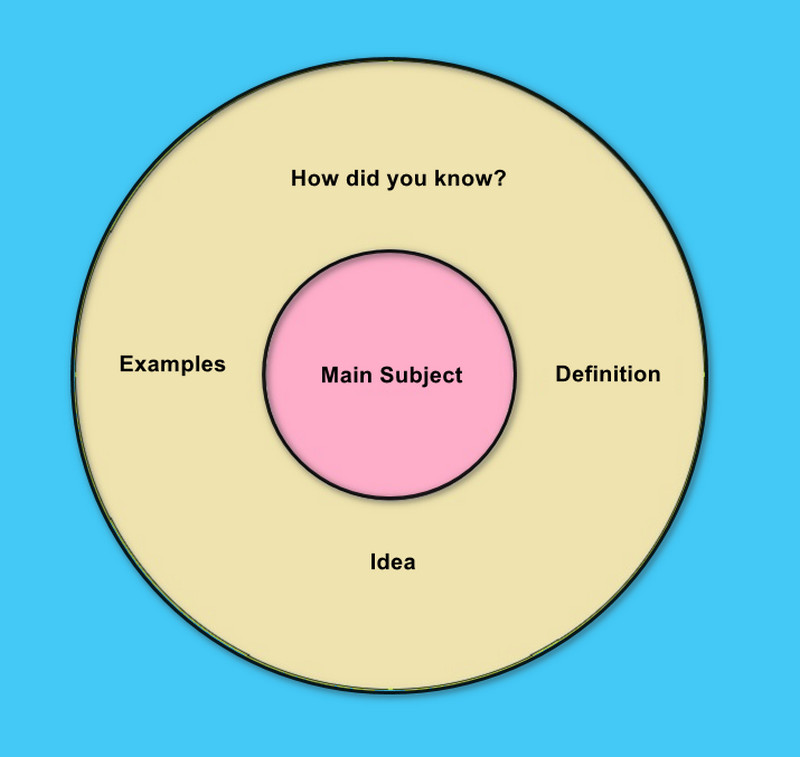
2. Boblekort
Det boble kort kommer til at være på vores følgende liste er kortet over adjektiver. Hvorfor? For i dette kort er emnet typisk beskrevet ved hjælp af adjektiver. Grunden til dette er, at det primære formål med dette kort er at hjælpe eleverne til at forstå emnet godt ved at bruge beskrivende ord. Derfor er dette boblekort blevet mærket som det bedste tænkende kort for elever. På den anden side er dette også et tænkekort for Naturvidenskab, der kan vejlede elever, der skal levere en rapport om et emne med højfalutin-jargon.
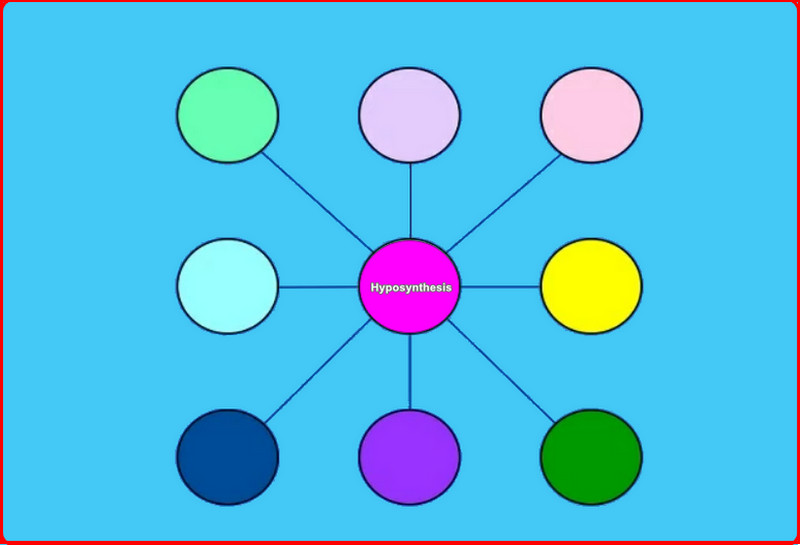
3. Flowkort
Dernæst er denne flowkortskabelon, der viser en sekvensillustration. Det er et af de mest brugte tænkekort i læring, der viser trinene og metoderne til at udføre en specifik opgave. Som du ser på billedet nedenfor, starter det med hovedmotivet. Den forbinder informationen med pile, der angiver rækkefølgen. Oven i det kan du bruge denne form for skabelon ved at vise klare argumenter ved hjælp af billeder, ikoner eller andet, der vil gøre din metode klarere. Ikke desto mindre, hvis du leder efter en skabelon til dit tænkekort over matematik, så er dette flowkort, hvad du skal gå efter.
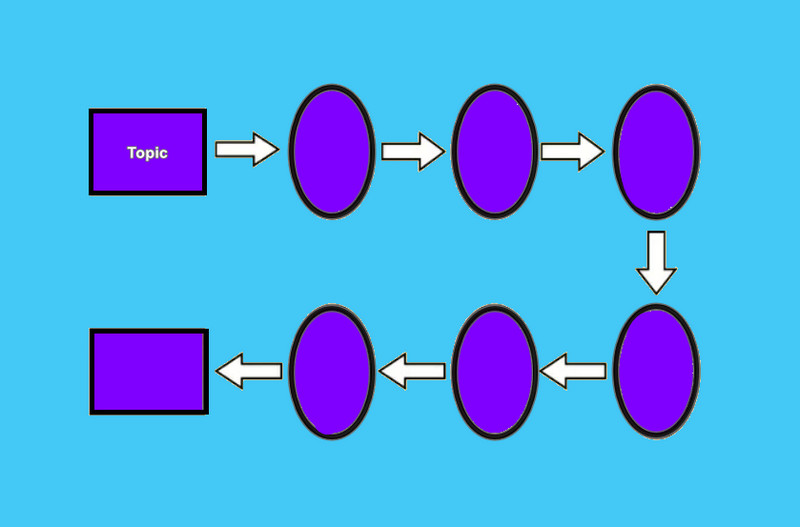
4. Brokort
Antag, at du vil have en anden skabelon, der viser et forhold mellem mere end ét emne. I så fald er dette brokort det perfekte at bruge, fordi denne type tænkekort er bevidst designet til at skabe og vise analogier mellem forskellige ideer. Men begyndere kan have svært ved at analysere det, da hver del af det svarer til en anden betydning. Når de har vænnet sig til det, vil de således indse logikken og væsentligheden af dette brokort.
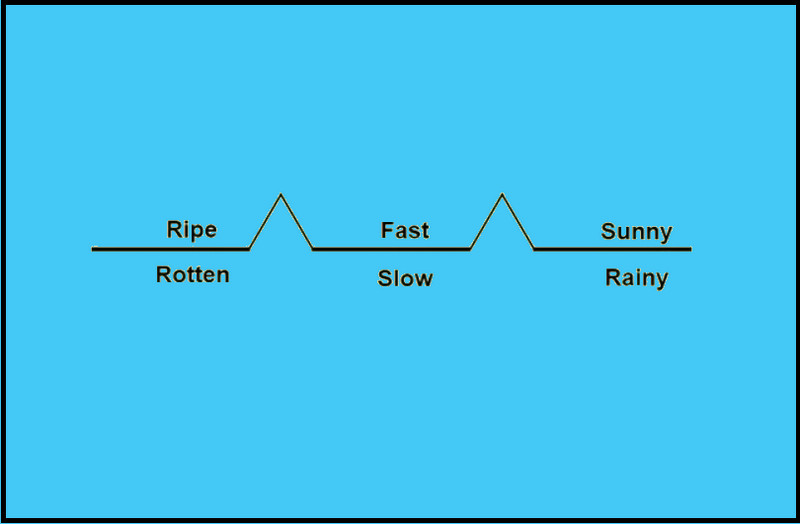
5. Trækort
Antag endelig, at du vil have et tankekort, der vil organisere og klassificere den indsamlede information fra dit emne. I så fald kan du bruge denne trætænkningskortskabelon. Desuden dette træ kort skabelonen er den bedste for yngre elever, da den viser oplysningerne efter gruppe, hvilket gør eleverne let at forstå og bevare informationen i deres hjerner.
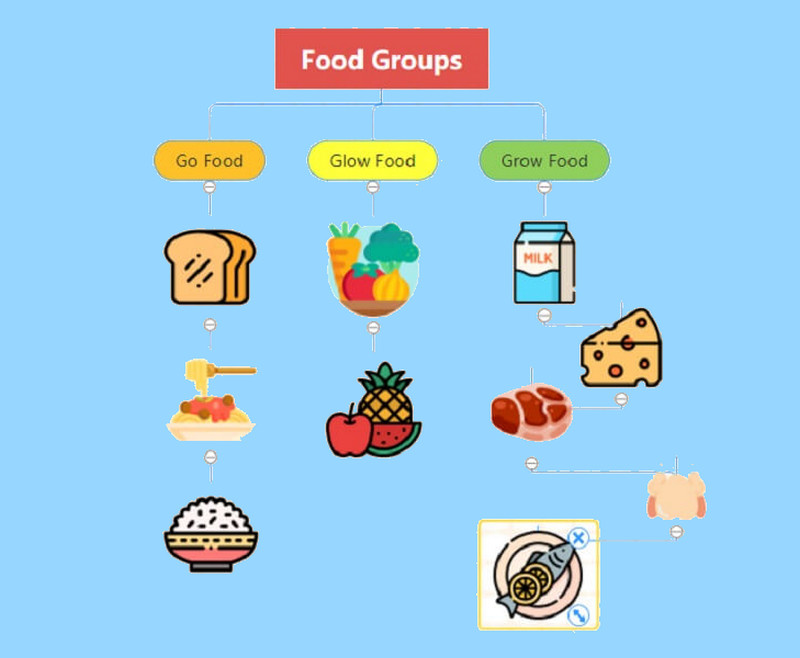
Del 3. Ofte stillede spørgsmål om Thinking Map Making og skabeloner
Kan jeg lave et tankekort i Excel?
Ja. Excel har en SmartArt-funktion, der hjælper dig med at skabe effektive tænkekort. Det er dog ikke så kompetent på dette område, for det tjener et andet formål.
Hvordan kan jeg printe mit tænkekort?
Ved hjælp af MindOnMap kan du nemt printe dit tankekort. Du kan trykke direkte på CTRL+P på dets lærred. Men for at gøre det mere effektivt, foreslår vi, at du downloader din tænkekortskabelon først og derefter udskriver den.
Kan jeg gemme mit tænkekort i PDF?
Ja. Med MindOnMap kan du gemme dit tankekort i PDF, Word og i billedformat.
Konklusion
At lave et tankekort er ikke nyt for os, især for undervisere og elever. Vi kan dog ikke altid holde os til en bestemt skabelon hele tiden. Når vi præsenterer vores kort, bør vi gøre det kreativt og nyt for øjnene for at fange vores seeres opmærksomhed. Derfor med tænkekortskabeloner som vi præsenterede her, kan du nu skifte fra den ene til den anden i henhold til dit emne. Undersøg også de fantastiske funktioner ved MindOnMap for at forskønne dine kort.